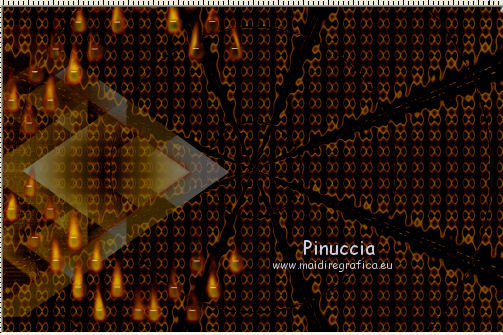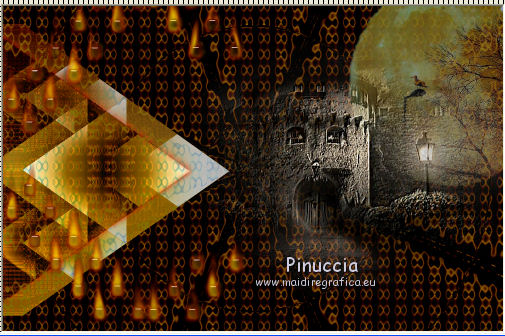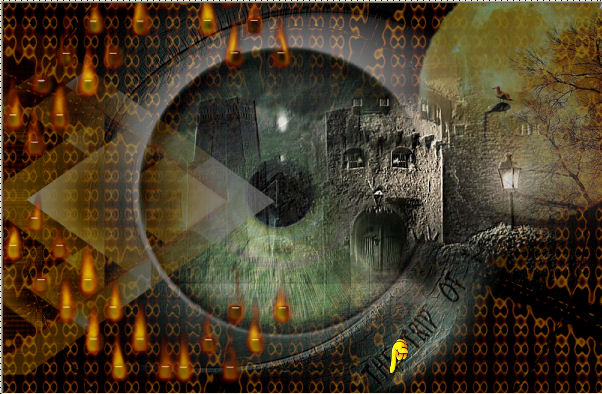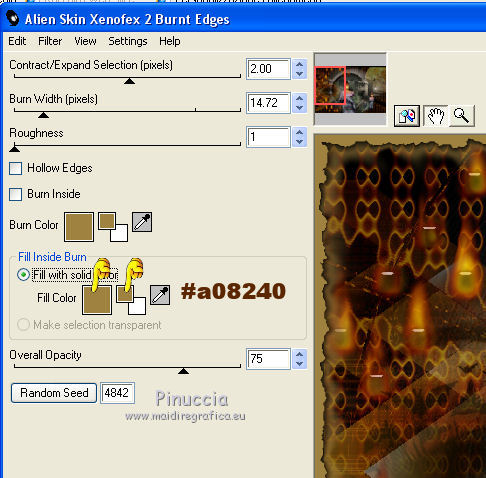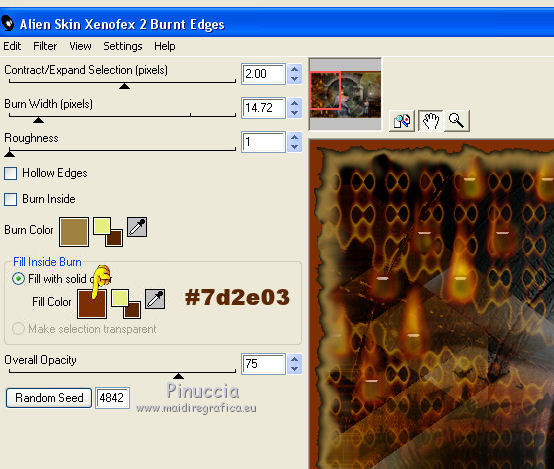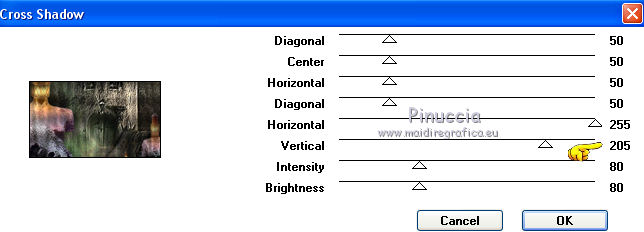|
GHOST GLOW

Gerrie je te remercie de me permettre de traduire tes tutoriels.
Ici vous pouvez trouver l'original de ce tutoriel.

Ce tutoriel est une création ©Pspmagnifique et il ne peut pas être copié sur d'autres sites, ni être proposé au téléchargement.
La même chose vaut pour ma traduction.
Le tutoriel a été réalisé avec Corel14 et traduit avec CorelX2, mais il peut également être exécuté avec les autres versions.
Suivant la version utilisée, vous pouvez obtenir des résultats différents.
Depuis la version X4, la fonction Image>Miroir a été remplacée par Image>Renverser horizontalment,
et Image>Renverser avec Image>Renverser verticalemente.
Dans les versions X5 et X6, les fonctions ont été améliorées par la mise à disposition du menu Objets.
Avec la nouvelle version X7, nous avons à nouveau Miroir/Retourner, mais avec nouvelles différences.
Consulter, si vouz voulez, mes notes ici
Certaines dénominations ont changées entre les versions de PSP.
Les plus frequentes dénominations utilisées:


Nécessaire pour réaliser ce tutoriel:
Matériel ici
Pour les tubes merci Guismo, Matou et Maryse.
Modules Externes.
consulter, si nécessaire, ma section de filtre ici
Filters Unlimited 2.0 ici
Tronds filters II - Ghost ici
Toadies - What are you ici
&<Bkg Kaleidoscope> - Cake mix (à importer dans Unlimited) ici
Alien Skin Xenofex 2 qui
Nik Software - Color Efex Pro ici
Alien Skin Eye Candy 5 Impact - Glass, Backlight ici
Filtres Toadies et Tronds peuvent être utilisés seuls ou importés dans Filters Unlimited.
voir comment le faire ici).
Si un filtre est fourni avec cette icône,  on est obligé à l'importer dans Unlimited on est obligé à l'importer dans Unlimited
Animation Shop qui

Si vous voulez utiliser vos propres couleurs, n'hésitez pas à changer le mode et l'opacité des calques
Placer la sélection 1magnifiqueGer dans le dossier Sélections.
Placer le preset Emboss 3 dans le dossier Paramètres par défaut.
1. Ouvrir les tubes et sur chacun d'eux:
Réglage>Nettété>Masque flou.

2. Placer en avant plan la couleur #cc7410,
et en arrière plan la couleur noire #000000.
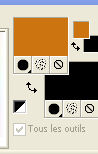
Préparer un dégradé de premier plan/arrière plan, style Halo.
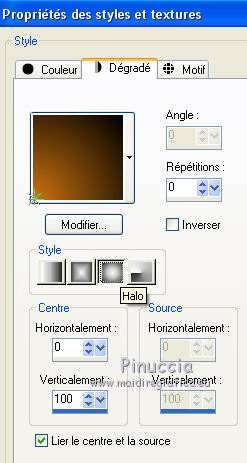
3. Ouvrir une nouvelle image transparente 1000 x 650 pixels.
Remplir  du dégradé. du dégradé.
4. Effets>Modules Externes>Tronds Filter II - Ghost.
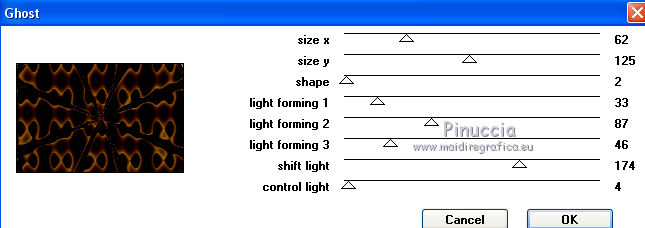
5. Sélections>Charger/Enregistrer une sélection>Charger à partir du disque.
Chercher et charger la sélection 1magnifiqueGer.
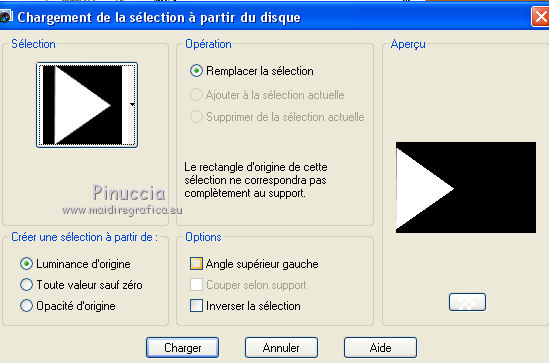
Sélections>Transformer la sélection en calque.
6. attention: le prochain filtre est influencé par la couleur d'arrière plan.
Avant de l'appliquer, placer en arrière plan la couleur blanche
Effets>Modules Externes>Filters Unlimited 2.0 - &<Bkg Kaleidoscope> - Cake Mix.
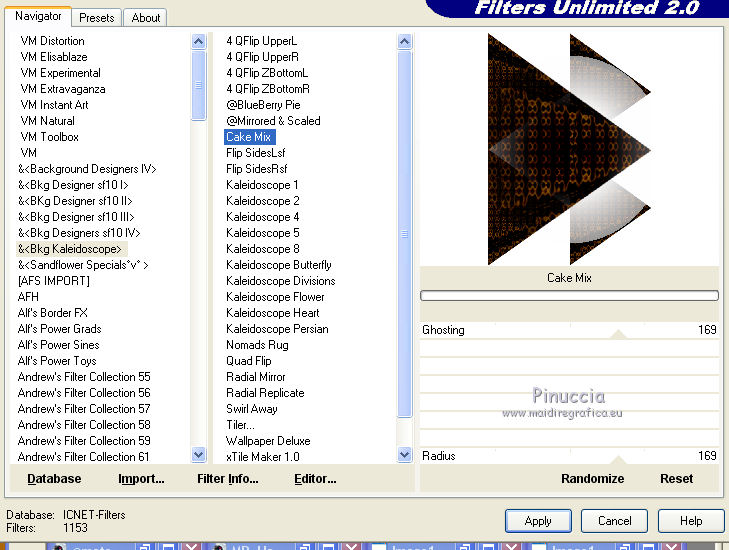
Répéter le filtre une deuxième fois.
Sélections>Désélectionner tout.
7. Effets>Modules Externes>Toadies - What are you.
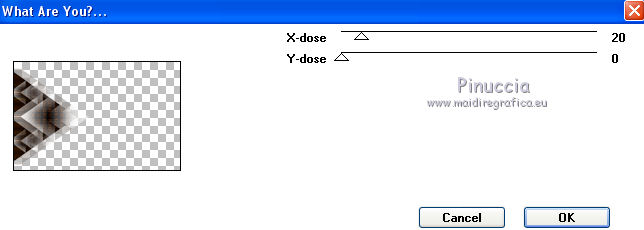
8. Effets>Modules Externes>Nik Software - Color Efex Pro - Bi-Color User Defined.
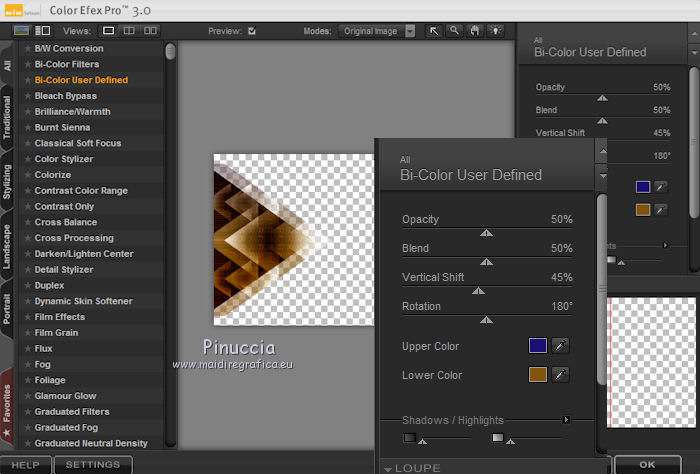
9. Effets>Modules Externes>Nik Software - Color Efex Pro - Bi-Color filters
choisir à droite un Color Set - pour moi Brown 1.
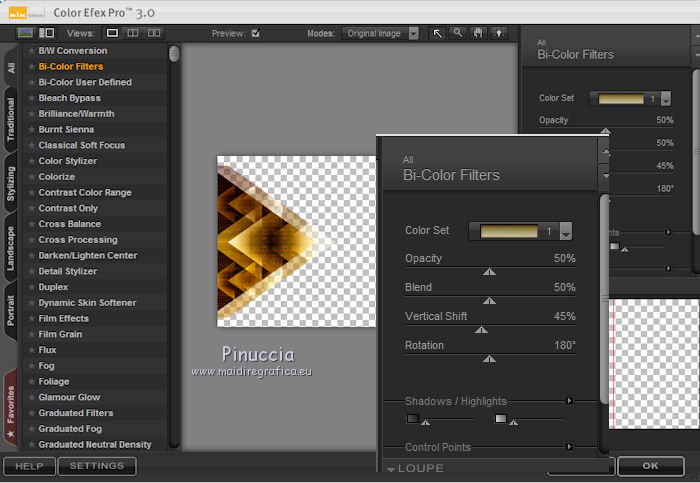
Placer le calque en mode Exclusion (pour mon exemple j'ai réduire l'opacité à 50%)
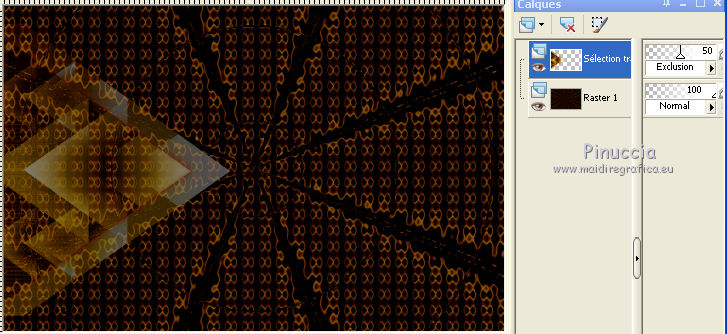
10. Effets>Modules Externes>Alien Skin eye Candy 5 Impact - Backlight.
Sélectionner le preset Short Flame
et sous Colors, cliquer sur les petites "encriers" indiqués dans la capture
après cliquer sur la palette du couleur et placer la couleur #c00000.
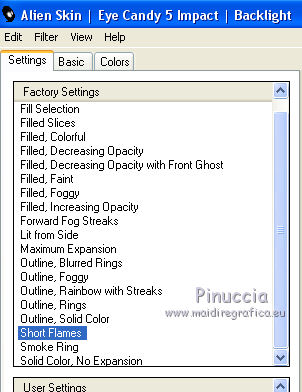 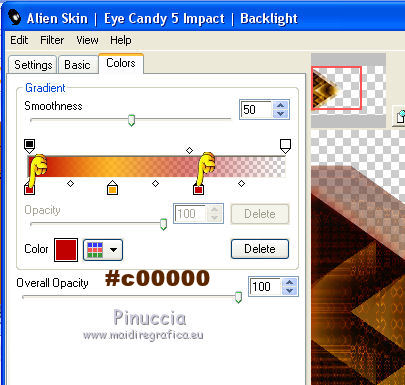
11. Activer Element 1 - Édition>Copier.
Revenir sur votre travail et Édition>Coller comme nouveau calque.
Positionner  le tube à gauche. le tube à gauche.
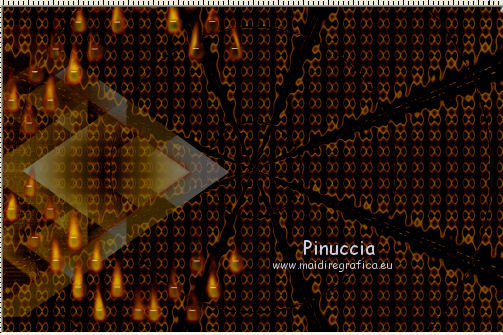
12. Vous positionner sur le calque du bas de la pile - raster 1.
Activer le tube @matou_Scenery_@Fidon74_07-03-10 - Édition>Copier.
Revenir sur votre travail et Édition>Coller comme nouveau calque.
Image>Redimensionner, à 90%, redimensionner tous les calque décoché.
Positionner  le tube en haut à droite. le tube en haut à droite.
Placer le calque en mode Exclusion, et réduire l'opacité à 62%.
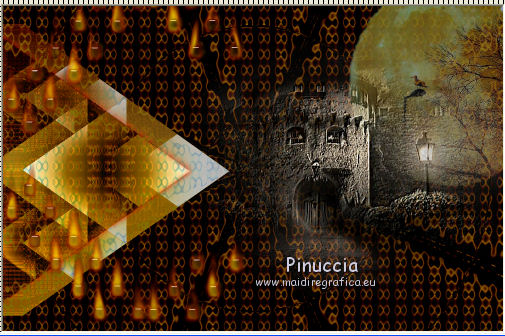
13. Activer le tube 13177950209_gothic_nikita (effacer le watermark) - Édition>Copier.
Revenir sur votre travail et Édition>Coller comme nouveau calque.
Positionner  le tube à côté de la lune. le tube à côté de la lune.
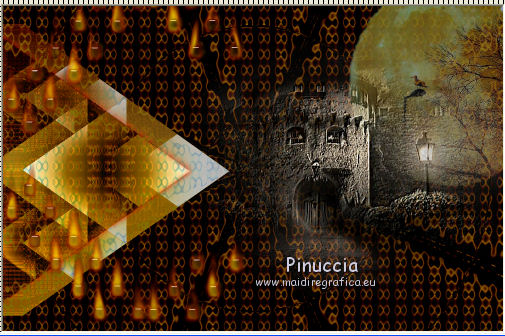
14. Effets>Filtre personnalisé - sélectionner le preset Emboss 3 et ok.

15. Activer le tube calguismist30102012 - Édition>Copier.
Revenir sur votre travail et Édition>Coller comme nouveau calque.
Positionner  en peu plus en bas, en peu plus en bas,
avec le lettre contre le bord.
Calques>Agencer>Déplacer vers le bas.
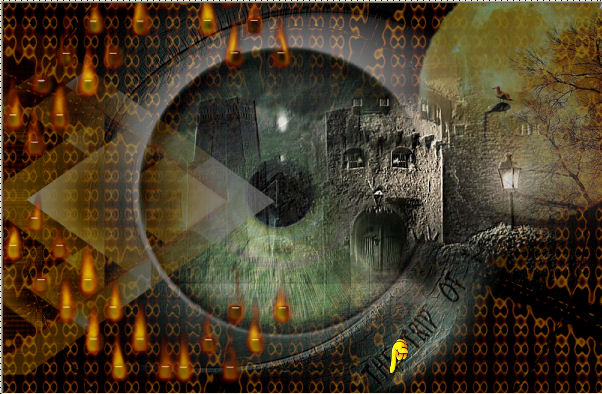
Effets>Filtre personnalisé - Emboss 3.
16. Vous positionner sur le calque du haut de la pile.
Activer le tube calguisBenGoossens21112011 - Édition>Copier.
Revenir sur votre travail et Édition>Coller comme nouveau calque.
Positionner  le tube au centre. le tube au centre.

Effets>Effets 3D>Ombre portée, à choix.
17. Activer le tube Oog - MR_Halloween (effacer le watermark) - Édition>Copier.
Revenir sur votre travail et Édition>Coller comme nouveau calque.
Image>Redimensionner, à 90%, redimensionner tous les calque décoché.
Positionner  le tube à gauche sur le triangle. le tube à gauche sur le triangle.
Placer le calque en mode Lumière douce.

18. Image>Ajouter des bordures, 10 pixels, symétrique, couleur noire #000000.
19. Effets>Modules Externes>Alien Skin Xenofex 2 - Burnt Edges - couleur #a08240.
parfois, dans les filtres Alien Skin, on ne peut pas écrire la lettre "A" des codes couleurs.
Le truc est de placer la couleur en avant plan (ou en arrière plan), et ensuite,
cliquer sur la petite palette correspondante pour l'appliquer.
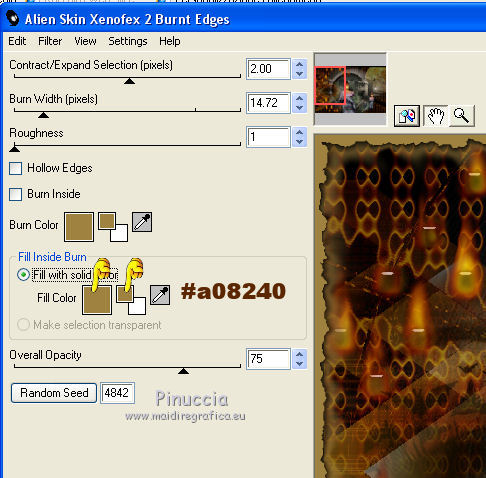
20. À nouveau Effets>Modules Externes>Alien Skin Xenofex 2 - Burnt Edges - couleur #7d2e03.
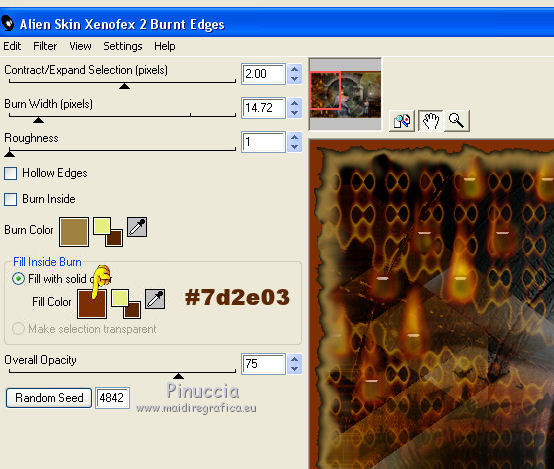
21. Signer votre travail sur un nouveau calque.
21. Activer l'outil Sélection au lasso 

et sélectionner les chefs du tube.

22. Effets>Modules Externes>Graphics Plus - Cross Shadow.

Sélections>Désélectionner tout.
23. Édition>Copier.
Ouvrir Animation Shop et Édition>Coller>Coller comme nouvelle animation.
24. Revenir sur PSP.
Édition>Annuler Désélectionner tout
Édition>Annuler Cross Shadow.
25. Effets>Modules Externes>Graphics Plus - Cross Shadow.
Changer seulement Vertical avec 205 et ok.
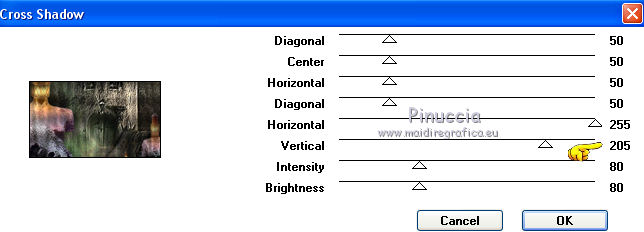
Sélections>Désélectionner tout.
Édition>Copier.
Revenir sur Animation Shop et Édition>Coller après l'image active.
26. Dans PSP.
Édition>Annuler Désélectionner tout.
Édition>Annuler Cross Shadow.
Effets>Modules Externes>Graphics Plus - Cross Shadow.
Changer seulement Vertical avec 155 et ok.
Sélections>Désélectionner tout.
Édition>Copier.
Sur Animation Shop: Édition>Coller après l'image active.
27. Dans PSP
Édition>Annuler Désélectionner tout.
Édition>Annuler Cross Shadow.
Effets>Modules Externes>Graphics Plus - Cross Shadow.
Changer seulement Vertical avec 105 et ok.
Sélections>Désélectionner tout.
Édition>Copier.
Sur Animation Shop: Édition>Coller après l'image active.
28. Animation>Redimensionner l'animation - à 800 pixels de largeur, ou à votre convenance.
29. Contrôler le résultat en cliquant sur Visualiser l'animation 
et sauvegarder au format gif.

Si vous avez des problèmes, ou des doutes, ou vous trouvez un link modifié, ou seulement pour me dire que ce tutoriel vous a plu, vous pouvez m'écrire.
21 Octobre 2014
|






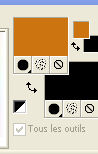
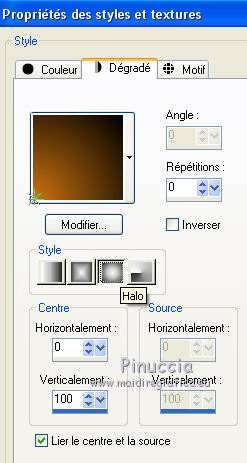
 du dégradé.
du dégradé.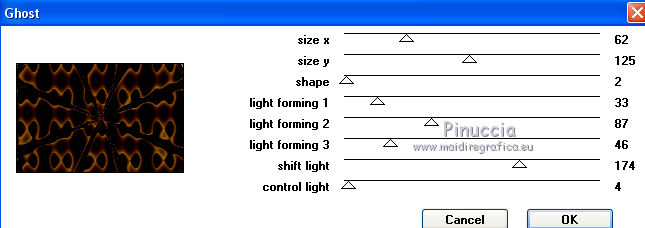
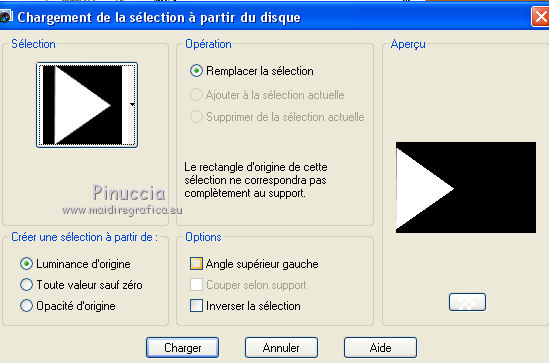
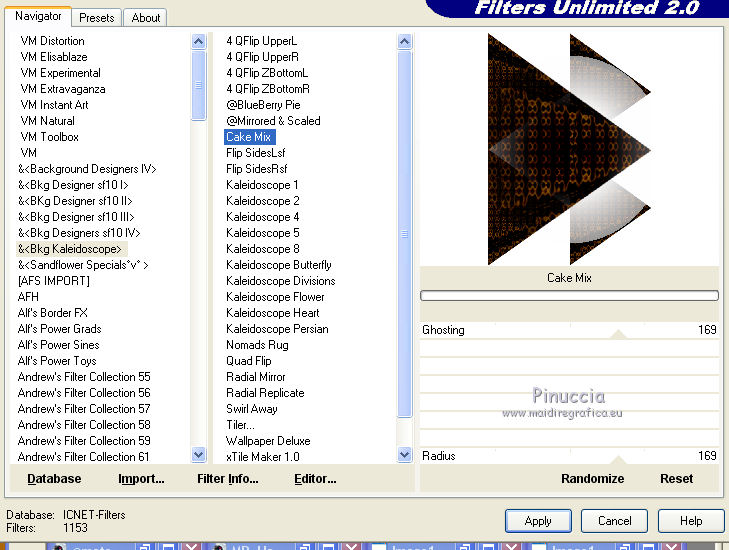
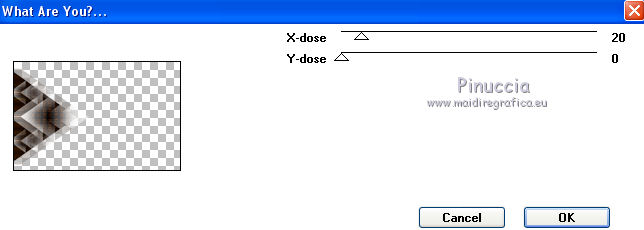
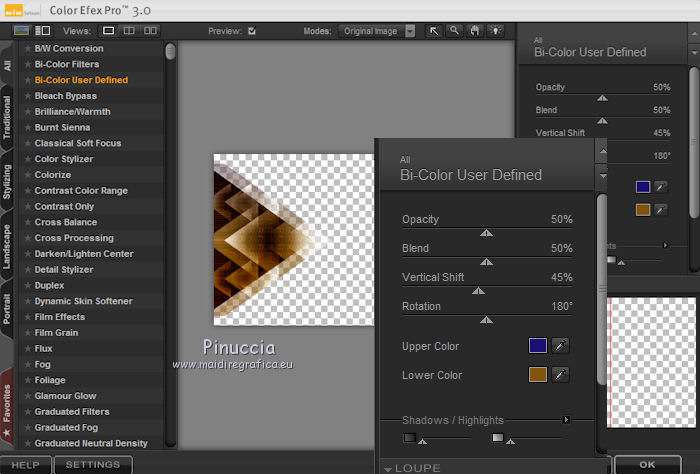
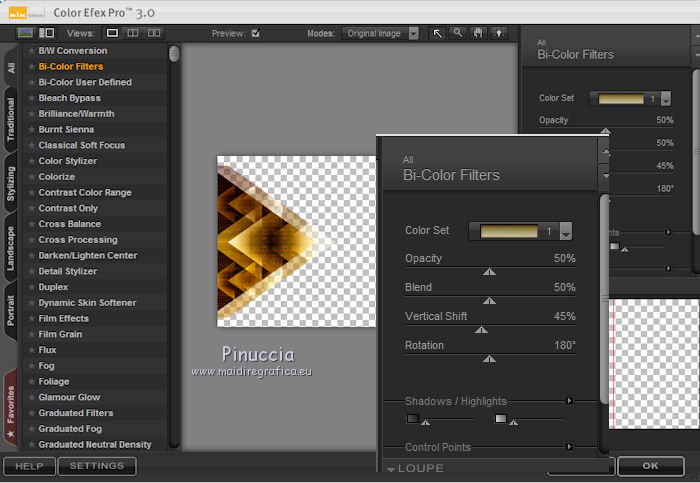
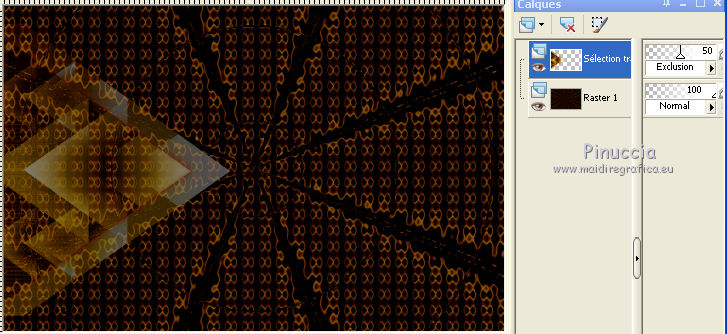
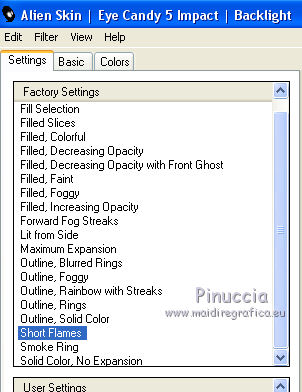
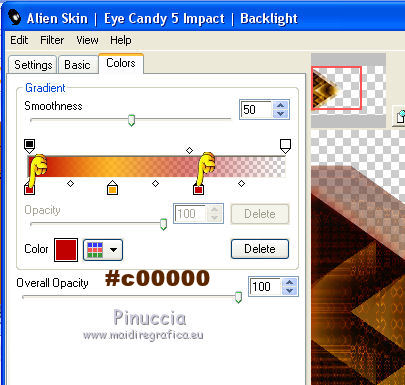
 le tube à gauche.
le tube à gauche.